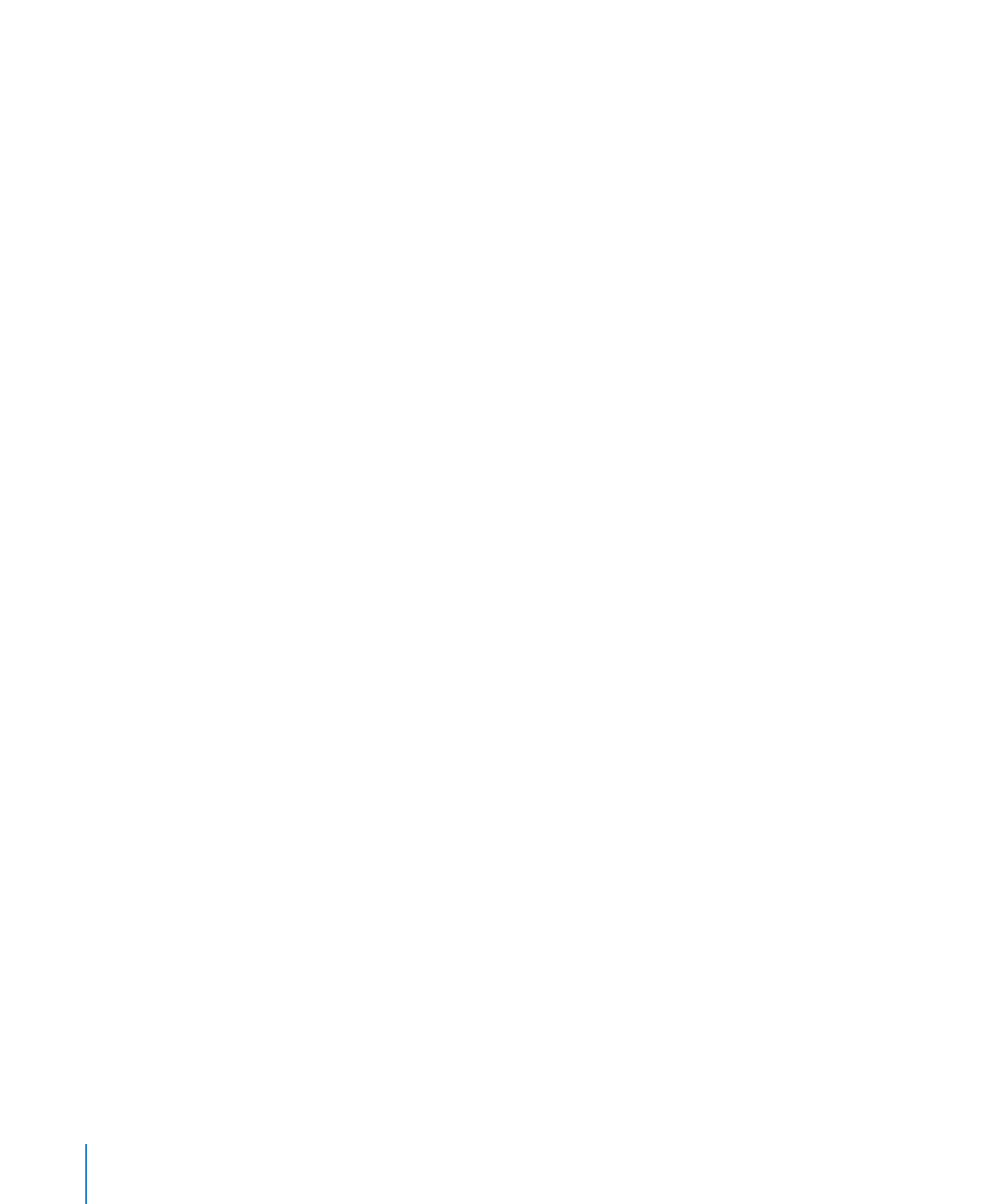
Suppression de rangs et de colonnes d’un tableau
Il existe de nombreuses techniques pour supprimer un ou plusieurs rangs ou une ou
plusieurs colonnes d’un tableau.
Voici différentes manières de supprimer des rangs ou des colonnes :
Sélectionnez un ou plusieurs rangs ou une ou plusieurs colonnes, ou encore une
m
cellule dans un rang ou une colonne, puis choisissez Tableau > Supprimer le rang ou
Tableau > Supprimer la colonne.
Pour supprimer un seul rang ou une seule colonne, placez le pointeur sur l’onglet de
m
référence du rang ou de la colonne pour afficher la flèche du menu, puis choisissez
Supprimer le rang ou Supprimer la colonne dans le menu local.
Pour supprimer plusieurs colonnes ou rangs adjacents, sélectionnez les rangs ou les
m
colonnes, puis choisissez « Supprimer les rangs sélectionnés » ou « Supprimer les
colonnes sélectionnées » dans le menu local de l’onglet de référence d’une colonne ou
d’un rang sélectionné.
Pour supprimer des rangs vides, faites glisser vers le haut la poignée Rang située dans
m
la partie inférieure gauche ou la poignée Colonne située dans la partie inférieure
droite.
Pour supprimer des rangs non vides, faites-les glisser tout en maintenant enfoncée la
touche Option.
Pour supprimer des colonnes vides, faites glisser vers l’intérieur la poignée Colonne
m
située dans la partie supérieure droite.
Pour supprimer des colonnes non vides, faites-les glisser tout en maintenant enfoncée
la touche Option.